Apple TVでMKVビデオファイルを再生する方法(第1/2/3/4世代)
Apple TVを介してMKVファイルを再生しようとしたことがある場合は、次の問題に遭遇する可能性があります。
MKVファイルは、iTunesを介してApple TVにストリーミングすることはできません。
Apple TVはMKVビデオを数秒間再生し、その後フリーズします
そのオープンソースと圧縮の柔軟な性質にもかかわらず、MKV形式はApple TVに歓迎されていません。実際のところ、Apple TVで認識できる形式はごくわずかです。 Appleの公式WebサイトでApple TVに関する「Tech Specs」を確認すると、Apple TV、つまりM4V、MP4、およびH.264でエンコードされたMOVでサポートされているビデオコンテナ形式は3つだけであることがわかります。
Apple Storeを通じて得られたビデオは、Apple TVに障害をもたらしません。ただし、.MKVファイル拡張機能で終わるHD 1080pの映画をオンラインで多くのHDを取得した場合、Apple TVでそれらを再生しないことは腹を立てています。この点で、MKVをApple TVの実行可能なファイルに入れるには回避策が必要です。その後、iTunesまたはAirPlayを使用してApple TVに同期します。
Mac用のビデオコンバーターは、この記事で説明していることです。これはまともなデスクトップアプリケーションであり、AVI、WebM、MOV、MP4、MKV、WMV、MP3、AAC、M4A、FLACなど、AVI、WebM、MOV、MP4、MKV、FLACなど、利用可能なすべての形式でビデオとオーディオを変換できます。さらに、存在するビデオは、いくつかのカット、トリム、適用された効果、およびより基本的な編集の恩恵を受けることができます。
次の段落では、MKVを3つの簡単な手順でApple TVでうまく機能する形式に変換する方法についての指示を確認します。理解しやすくするために、いくつかのスクリーンショットを添付します。
PCマシンを使用していて、ビデオを変換したい場合は、Windows用のビデオコンバーターを試してください。
ステップ1:HD MKVビデオファイルをアプリケーションにインポートする
まず、マシンからソフトウェアを起動します。選択またはオプションのストアは、あなたがクリップを最大限に活用するのに役立つスタートアップインターフェイスに固執します。
HD MKVビデオをプログラムに追加するには、提供されたセンター処理領域にドラッグアンドドロップして、左上ツールバーの機能ボタンを使用できます。後者のアプローチを取得するには、マウスをクリックして「ファイルの追加」をクリックすると、ファイルダイアログが表示されます。このダイアログを使用して、Apple TVで再生するMKV(1080p、720p)ファイルを参照して、それらを選択して開きます。
映像の短いセクションをいくつか組み合わせたいですか? 「1つのファイルにマージする」(ボットンの右領域)のオプションは、瞬間に仕事を成し遂げるのに役立ちます。さらに、バッチ変換などの機能は、このシンプルなMKVビデオコンバーターを向上させます。
ステップ2:出力形式を正しい設定でMP4/ MOV/ M4Vとして設定します
インターフェイスの下部にあるドロップダウンメニュー「プロファイル」をクリックし、オープニングパネルの「一般的なビデオ」列をターンします。ご覧のとおり、選択できるフォーマットオプションがいくつかあります。私たちの場合、表示されたリストからMP4、MOV、またはM4Vを選択しても問題ありません。
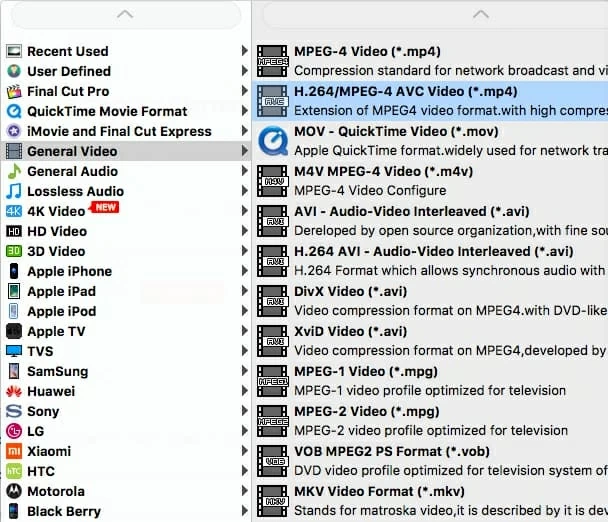
このプログラムは本当にあなたのニーズを考慮していると言わざるを得ません。特定の形式を選択するたびに、ビットレート、チャンネル、コーデックなどを調整することができます。 「プロファイル」メニューの横にある「設定」をクリックするだけで、調整する準備ができています。

出力の品質について本当にニットピックしているが、プロファイルの設定を微調整する方法や物事をそれほど複雑にしたくない場合、アプリケーションにはこれを解決するために必要なものがあります。 Apple TV、スマートフォン、ゲームコンソール、その他のプレイヤー向けのソリッドプリセットの束を保持しています。この場合、「Apple TV」列をクリックすると、モデルのリストが拡張され、その中には出力ストリーマー用の特定のモデルが選択されます。

ステップ3:MKVからApple TV Readableビデオへの変換を開始します
ターゲットビデオに対して行った変更を保存するには、「Browse」(下側の近く)で保存できます。次に、デフォルトのフォルダーを選択するか、エクスポートされたファイルにMacに別の新しい宛先パスを割り当てます。
次に、「変換」(右下のインターフェイス)とマークされたオレンジボタンを押して、MKVをATV変換に初期化します。プログレスバーでウィンドウが飛び出すと、変換ステータスを簡単に追跡できます。バックグラウンドで不要な実行プログラムを閉じて、コンバージョンのためにもう少しオンスのRAMを絞ることができます。
コンバージョンが終了したら、iTunesまたはAirplayを介して大きなワイドスクリーンTVを使用して、コンテンツをApple TVにストリーミングできます。楽しむ!
Learn more: Apple IDでこのApple Watchのロックを解除できません – 解決策はこちら

まとめ
MKVからApple TV変換の前述のすべてのステップにおいて、達成が非常に簡単です。もう1つは、トップツールバーに添付されている基本的な編集ツールは、このMKVビデオコンバーターを使用すると、ビデオの基本的な編集を実行したり、プロの編集プログラムのファイルを作成したり、WMVビデオを編集のためにIMovieに変換できると言っているという派手な方法です。試してみるに値します – 失うものは何もありません。
関連記事
Windows 10でBlu-rayディスクの再生方法






